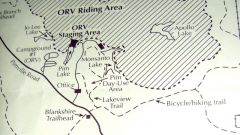Как зарегистрироваться на сайте навител
Опубликовано: 20.05.2024
Навител — один из самых популярных отечественных навигаторов. Он распространяется на платной основе, потому для работы с ПО его придется предварительно активировать.
Пробный период
Никто не готов платить деньги в никуда, потому большинство платных программ предоставляет возможность опробовать свой функционал. Навител не стал исключением. Он позволяет пользователю активировать пробный режим, в котором будут представлены все службы и карты без оплаты на протяжении 1 недели. Триал предоставляет все доп. услуги, кроме «Облако» и «Друзья».
Одно из условий активации пробного режима — он не должен быть уже ранее задействован на конкретном устройстве. При нарушении этого правила получить доступ не получится. Активация Navitel Trial:
- Скачайте и запустите на телефоне Навител.
- Укажите «Начать пробный период».
- Подгрузите карты, выполняя инструкции.
Активация Навител с устройства
Android, Windows Phone, BlackBerry
При проведении покупки через меню утилиты не нужна проверка специального кода. Процесс:
- Обеспечите соединение с сетью.
- Откройте Навител на устройстве.
- Отыщите раздел «Купить Премиум версию».
- Дальше «Активировать ключ».
- Введите в строку лицензионный код.
- В новом разделе дисплея укажите обозначения лицензионного ключа, дальше в правом верхнем углу отметьте галочку.
- В полученном экране откроется код лицензионного номера и серийные данные аппарата. Нажмите на галочку сверху с правой стороны дисплея.
Важно! При использовании пакета «Федеральный округ» вы можете получить ключ на карту. Дальше понадобится скачать карты.
Если код уже был введен раньше на другом смартфоне, то для его повторного использования на новом аппарате нужно провести процедуру деактивации. Перейдите в раздел меню «Деактивировать ключ», прочтите все условия и заполните форму, описав причиной «Смену устройства». Ждите, пока вам ответит менеджер из Технической Поддержки.
Windows CE
Вам понадобится доступ к сети. Процесс:
- Откройте навигатор.
- Нажмите на строку «Активировать ключ».
- Выберите форму «Введите лицензионный ключ».
- В появившемся разделе программы укажите имеющийся номер купленного кода, дальше выберите галочку в правой верхней части экрана.
- Загрузите карты, если они еще не были закружены.
Активация через сайт
Этот метод активации пригоден для использования, если у вашего устройства нет доступа к сети. При наличии интернет-соединения лучше воспользоваться вышеописанными способами.
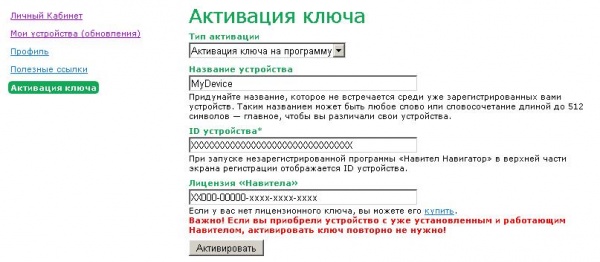
Android, Windows Phone, BlackBerry
Как активировать Навител Навигатор? Процесс:
1. Найдите личный кабинет на официальном сайте компании.
2. Найдите меню «Активация ключа».
3. На странице «Тип активации» нужно отыскать «Активация ключа на программу». Укажите сведения об аппарате (можно придумать любое имя), его серийный код, лицензионный код от навигатора в нужные строки. Кликните на «Активировать».
Важно! Серийный номер, присваиваемый ПО отдельному аппарату, можно посмотреть при клике на кнопку, а также если используется пробный режим. Перейдите в «Меню – Мой Навител – Карты для пробного периода – Навител Навигатор».
- Зайдите в отдел «Мои устройства» и найдите «Активационный файл».
- Скачайте этот файл на свой компьютер.
- Закройте навигатор на смартфоне и подключите аппарат к компьютеру.
- Перенесите этот файл во внутренний носитель гаджета или на карту памяти по пути … NavitelContentLicense.
- Удостоверьтесь в правильном имени документа после переноса (NaviTel_Activation_Key.txt), если требуется, переименуйте.
- Загрузите карты, если они не были скачены ранее.
Может понадобиться провести процедуру отвязки ключа, если он уже был задействован на другом гаджете.
Windows CE
- Найдите личный кабинет и меню активации.
- В строке «Тип» нужно кликнуть по «Активация ключа на программу». Укажите все данные об устройстве.
- Выберите «Активировать».
- Откройте меню «мои устройства» и скачайте файл работы.
- Дальше все шаги аналогичны вышеуказанному методу.
- Загрузите карты, если они не были скачаны ранее на навигационный аппарат.
Теперь программа активирована и ей можно пользоваться в полной мере без ограничений.

- Как поставить навигатор на телефон
![Как поставить навигатор на телефон]()
- Как подключить навигатор к компьютеру
![Как подключить навигатор к компьютеру]()
- Как записать карту в навигатор
- Как установить навигацию в навигатор
![Как установить навигацию в навигатор]()
- Как настроить навигатор
![Как настроить навигатор]()
- Как настроить автомобильный навигатор
![Как настроить автомобильный навигатор]()
- Как установить автонавигатор
![Как установить автонавигатор]()
- Как установить gps-карту в навигатор
- Как ввести пароль в навигатор
![Как ввести пароль в навигатор]()
- Как установить карту в навигатор
![Как установить карту в навигатор]()
- Как задать маршрут в навигаторе
![Как задать маршрут в навигаторе]()
- Как поставить карту на навигатор
![Как поставить карту на навигатор]()
- Как настроить навигатор Explay
![Как настроить навигатор Explay]()
- Как установить gps карту
![Как установить gps карту]()
- Как установить навигатор в автомобиль
![Как установить навигатор в автомобиль]()
- Как добавить карту в навигатор
![Как добавить карту в навигатор]()
- Как закачать карту в навигатор
![Как закачать карту в навигатор]()
- Как запустить Windows в навигаторе
![Как запустить Windows в навигаторе]()
- Как устанавливать программы навигаторов
![Как устанавливать программы навигаторов]()
- Как загрузить программы в навигатор
![Как загрузить программы в навигатор]()
- Как закачать на навигатор программу
![Как закачать на навигатор программу]()
- Как обновить программу навигатора
![Как обновить программу навигатора]()
Навител – один из самых популярных в России автомобильных навигаторов. Не так давно вышла его новая, пятая версия, которая, по мнению многих водителей, практически не отличается от предыдущей. Важными элементами, на которые стоит обратить внимание, являются дополнительные функции и ускоренная работа программного обеспечения. Повысилась скорость передачи данных и расчета маршрута.
Тем не менее для полноценного использования навигатора, следует как можно подробнее разобраться в его возможностях и работе с интерфейсом. Итак, начнем с того, как и где можно скачать данную программу.
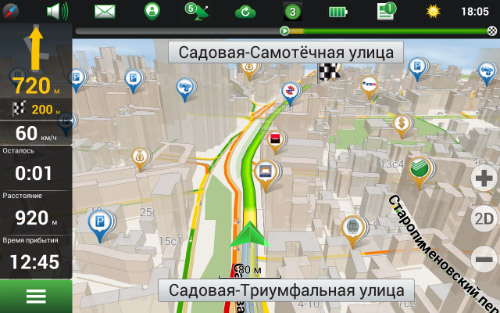
Как установить программу Навител
Есть два способа для установки Навитела с его дальнейшим использованием:
- Скачиваем программу из интернета. Делаем это с помощью официального сайта, личный кабинет и вход в него отображается сразу на первой странице. Если вы еще не зарегистрированы, понадобиться регистрация и последующая загрузка apk-файла на персональный компьютер. После регистрации и покупки продукта, можно его активировать и скачать на ПК. Уже с него – на смартфон с операционной системой Андроид.
- Покупаем коробочную версию «Навител» и пользуемся уже из автомобиля.
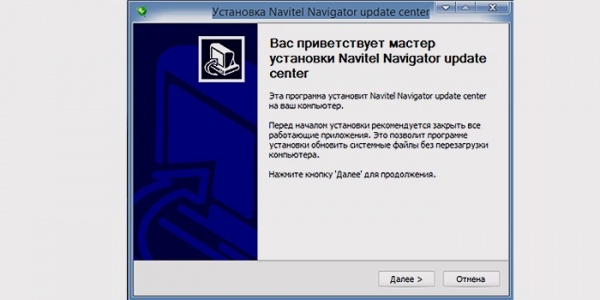
Теперь немного подробнее о том, как зарегистрироваться в кабинете навигатора. Здесь нет ничего сложного, сделать это можно как с персонального компьютера, так и со смартфона. Главное – чтобы интернет имел достаточную, или хотя бы среднюю скорость. Итак, выполняем следующие действия:
- Заходим на официальный сайт Навител. Пытаться скачать программу с сомнительных ресурсов крайне не рекомендуется, так как в этом случае на устройство можно «поймать» вирус.
- В поле «Логин» указываем любое слово, или числовой код. Вводить логин можно как на кириллице, так и на латинице.
- Затем вводим придуманный пароль.
- В поле « Эл. почта» указываем действующий почтовый ящик. В следующем поле его необходимо будет подтвердить, для этого можно просто скопировать адрес из предыдущей строки.
- Затем указываем страну, в которой будет использоваться навигатор.
На панели справа можно увидеть опля для ввода указанных ранее логина и пароля. Эти значения нужно ввести, затем – нажать кнопку «Войти». Теперь перед нами отображается тот самый личный кабинет Навител.

Что можно сделать в личном кабинете Навитела
Личный кабинет Навител ру предоставляет следующие возможности для его пользователей:
- в разделе «Мои устройства» можно получить обновления. Для этого необходимо добавить эти устройства, но без лицензионного ключа сделать это не получится;
- «Мой профиль» раздел для добавления личной информации»
- «Полезные ссылки» – своего рода сборник нужной информации по использованию ПО»
- раздел «Купить лицензионный ключ предоставляет возможность приобрести тот самый ключ или новую карту;
- в следующем разделе можно активировать приобретенный лицензионный ключ;
- в последнем разделе можно этот ключ деактивировать. Такая необходимость может возникнуть в случае приобретения нового устройства или при замене флеш-карты.
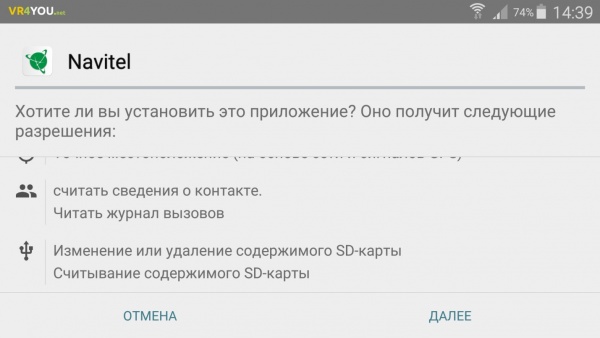
Стоит отметить, что купить ключ можно как на официальном сайте, так и у других онлайн-поставщиков или в магазинах.
Немного о программе Навител
Многие пользователи данным навигатором отмечают, что программа предоставляет наиболее точные карты по сравнению с другими системами. Можно выделить и другие немаловажные аспекты использования навител не только последней, но и предыдущих версий:
- широкие возможности работы с картами. Их можно настроить таким образом, что на протяжении всего маршрута программа будет оповещать о погоде, приближении к светофорам и пешеходным переходам, переездам, информировать о пробках в различных районах города и выполнять массу других полезных функций;
- понятный интерфейс, который при желании можно изменить по своему усмотрению;
- большая база POI;
- автоматическое обновление имеющихся карт;
- оперативное определение маршрута, возможность сохранения пройденных маршрутов с последующим оповещением;
- отличное качество карты, изображение подается в 3д формате, все линии четко прорисованы, главные дороги отличаются по цвету от второстепенных.
.jpg)
Маршрут можно прокладывать двумя способами:
- через точку на карте;
- через адресный маршрут.
Помимо преимуществ данного навигатора, можно отметить и тот факт, что многие его пользователи нее вполне довольны качеством отображаемого интерфейса. Кроме того, значки на карте увеличенном масштабе постоянно накладываются друг на друга, разделение происходит только при значительном приближении.
В качестве заключения можно сказать что программа Навител в полной мере выполняет свои функции, отличается высокой скоростью и точностью подачи информации и прокладки маршрутов. Что касается личного кабинета, загрузки программы и покупки ключа, то здесь все предельно понятно и доступно, особенно если не пренебрегать подробной инструкцией по использованию официального сайта.

Навител – это популярная программа для навигаторов. Она предназначена для установки дорожных карт на специализированные устройства, автонавигаторы, планшеты и смартфоны. С ее помощью можно доехать в любую точку страны, и даже мира.
Для того чтобы воспользоваться всеми возможностями Навител, нужно зарегистрироваться на сайте.

Можно обойтись без регистрации, зайти на сайте через социальные сети Фейсбук, Вконтакте или Гугл. Такой способ подойдет клиентам, у которых есть аккаунты в вышеперечисленных сетях.
Для работы с продукцией Навител нужно осуществить вход в личный кабинет.
- Зайти на страницу https://navitel.ru/ru/login
- Ввести свои данные (логин или емайл, пароль).
- Нажать на кнопку ввод.
- После нажатия, пользователя перекинет на страницу личного кабинета Навител.

Также вход в ЛК возможен через аккаунты социальных сетей: Вконтакте, Фейсбук и Гугл. Надо только подтвердить доступ приложения к личным данным. Такой способ быстрый и простой.
Восстановление пароля от личного кабинета Навител
Если пользователь забыл или потерял пароль от ЛК Навител, то в этом нет ничего страшного, его можно восстановить. Для этого:
- Зайти на страницу авторизации регистрации https://navitel.ru/ru/authorization/registration
- Нажать на кликабельную фразу «Забыли пароль?» под кнопкой «Ввод».
- На новой странице https://navitel.ru/ru/authorization/recovery нужно будет ввести адрес электронной почты, на которую был зарегистрирован личный кабинет.
- На майл придет письмо с инструкциями для восстановления пароля.
- Пройдя по ссылке, пользователь, попадает на страницу, где нужно будет сменить пароль.
- Вводят два раза новый пароль.
- После появится надпись, что пароль изменен.

Функционал личного кабинета Навител
Личный кабинет навигатора Навител предоставляет множество возможностей. Здесь пользователь может в определенных вкладках:
Пользователи устройств с ОС Android и iOS могут воспользоваться возможностью активации пробного периода программы. Пробный период позволит вам использовать программу и все доступные карты бесплатно в течение 7 дней с момента первой активации пробного периода. Во время пробного периода доступен полный функционал программы, кроме сервисов Навител.Облако и Навител.Друзья, которые требуют регистрации.
Пробный период доступен только для тех устройств, на которых программа ранее не была активирована. Если программа уже активирована, то пробный период для какой-либо карты недоступен. Для активации пробного периода программы на вашем устройстве, следуйте инструкции ниже.
Необходимо подключение к Интернету.
- Запустите Навител Навигатор на устройстве.
- Выберите Начать пробный период.

Если вы ранее совершали покупку через встроенный магазин операционной системы, то вы можете восстановить ее на другом устройстве с такой же операционной системой, используя аккаунт в магазине, с которого была осуществлена покупка.
Данный функционал доступен для iPhone/iPad, а также для устройств на базе Android – для покупок, совершённых через Google Play после 16.09.2014 из версии Навител 9.2.0.4 или выше.
Необходимо подключение к Интернету.
- Запустите программу.
- Выберите Премиум версия.

Система запросит пароль вашей учётной записи Apple либо Google. Восстановление покупки, совершённой c другого аккаунта, невозможно.

Данный способ следует использовать в том случае, если у Вас уже есть ключ. Если нет — его необходимо приобрести (см. инструкцию).
Данный способ не предназначен для iPhone/iPad!
Если Вы впервые устанавливаете программу на iPhone/iPad - совершите встроенную покупку из меню программы (см. инструкцию).
Если Вы ранее приобретали лицензию для iPhone/iPad - проведите "восстановление покупок" согласно инструкции на данной странице.
Примечание: при совершении покупки через интерфейс программы активация лицензионного ключа не требуется.
Необходимо подключение к Интернету.
- Запустите программу.
- Выберите пункт Премиум версия.





В случае регистрации пакета Федеральный округ Вам будет предложено активировать ключ на карту (см. инструкцию).
Если ключ ранее был использован на другом устройстве, то для его активации на новом устройстве требуется провести деактивацию. Пройдите на страницу Деактивировать ключ, ознакомьтесь с условиями и заполните заявку, указав причину деактивации Смена устройства. Дождитесь ответа от службы технической поддержки.
Необходимо подключение к Интернету.


Данный способ активации следует использовать в случае отсутствия выхода в Интернет на устройстве. При наличии выхода в интернет рекомендуем воспользоваться активацией из меню программы.
Серийный номер, приписываемый программой устройству, отображается при нажатии на кнопку , а также, если активирован пробный период, указан в Меню > Мой Навител > Карты для пробного периода > Навител Навигатор.

Скопируйте активационный файл в память устройства или на SD-карту в папку \NavitelContent\License\.
Убедитесь, что после копирования файл называется NaviTel_Activation_Key.txt, а не NaviTel_Activation_Key(1).txt или NaviTel_Activation_Key(2).txt и т.д. При необходимости, переименуйте.
Примечание: Windows может скрывать известные ей расширения файлов. Если имя исходного файла отображается как "NaviTel_Activation_Key", а не "NaviTel_Activation_Key.txt", то приписывать вручную ".txt" не нужно.
Если ключ ранее был использован на другом устройстве, то для его активации на новом устройстве требуется провести деактивацию. Пройдите на страницу Деактивировать ключ, ознакомьтесь с условиями и заполните заявку, указав причину деактивации Смена устройства. Дождитесь ответа от службы технической поддержки.
- Войдите в личный кабинет на сайте NAVITEL ®
- Выберите раздел Активация ключа
- В поле Тип активации выберите Я впервые активирую программу Навител Навигатор. Введите обозначение устройства (вы можете придумать любое название), его серийный номер, лицензионный ключ Навител Навигатор в соответствующие поля с учетом регистра.
Серийный номер, приписываемый программой устройству, отображается при нажатии на кнопку на странице Незарегистрированная версия
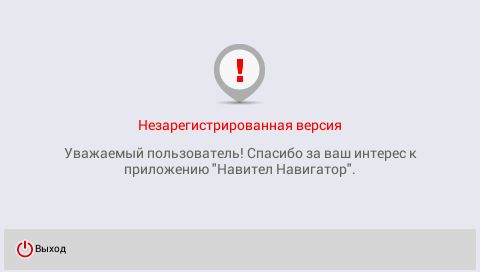

Серийный номер может состоять из 5, 12 или 32 знаков.
В версиях программы 7.0. - 9.2. серийный номер отображается при нажатии на поле Незарегистрированная версия приложения в верхней части экрана.
Читайте также: